寸法スタイル
寸法矢印の形状や寸法値のサイズを指定するには
寸法スタイルを定義します。
- DIMSTYLE[寸法スタイル管理]コマンド([注釈]タブ➤[寸法記入]パネル➤[寸法スタイル管理]ダイアログ ボックスランチャー)を実行します。
[寸法スタイル管理]ダイアログ ボックスが表示されます。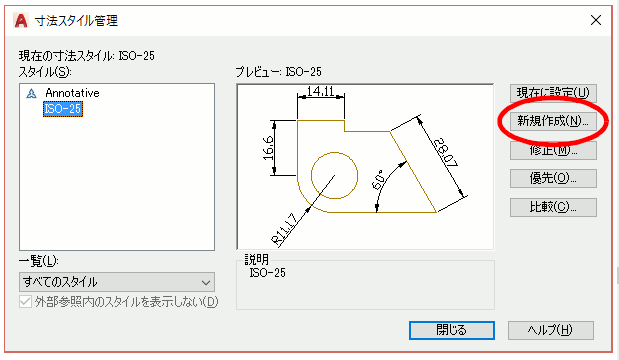
- [新規作成]をクリックします。
[寸法スタイルを新規作成]ダイアログボックスが表示されます。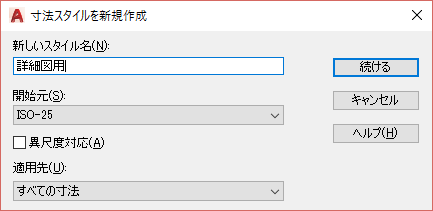
- [寸法スタイル]の[名前]ボックスに、新しく作成する寸法スタイルの名前を入力し、[続ける]をクリックします。
[寸法スタイルを新規作成(スタイル名)]ダイアログ ボックスが表示されます。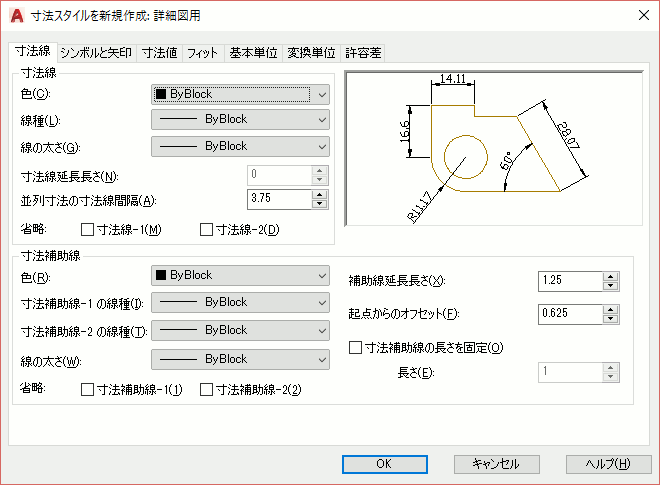
- それぞれのタブで必要な設定を行い、[OK]をクリックします。
- [寸法スタイル管理]ダイアログ ボックスの[スタイル]リストに、今作成した寸法スタイルが表示されていることを確認し、[閉じる]をクリックします。
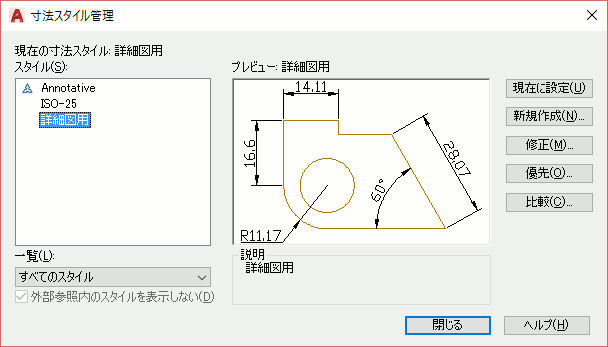
優先寸法スタイルとは何ですか?
現在の寸法スタイルの一部を変更した一時的な寸法スタイルです。
寸法スタイルの元の設定を変更せずに、一時的に現在の寸法スタイルの一部を変更して使用することができます。これは、優先寸法スタイルと呼ばれます。
優先寸法スタイルは、次のようにして作成します。
- DIMSTYLE[寸法スタイル管理]コマンド([注釈]タブ➤[寸法記入]パネル➤[寸法スタイル管理]ダイアログ ボックスランチャー)を実行します。
[寸法スタイル管理]ダイアログ ボックスが表示されます。 - [優先]をクリックします。
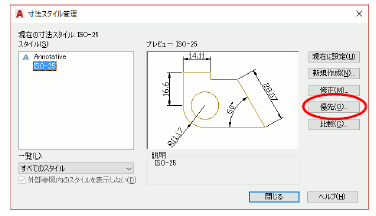
[現在のスタイルに優先(: スタイル名)]ダイアログ ボックスが表示されます。 - [現在のスタイルに優先(: スタイル名)]ダイアログ ボックスで設定の一部を変更し、[OK]をクリックします。
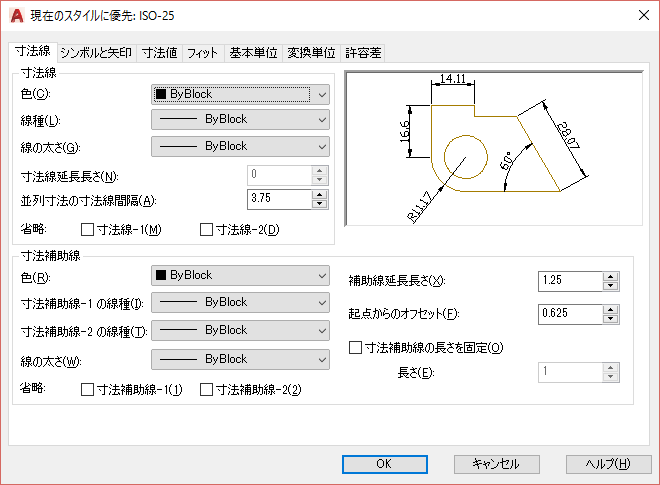
- [寸法スタイル管理]ダイアログ ボックスの[スタイル]リストに、<優先スタイル>という一時的な寸法スタイルが、変更元の寸法スタイルの下に表示されているのを確認し、[閉じる]をクリックします。
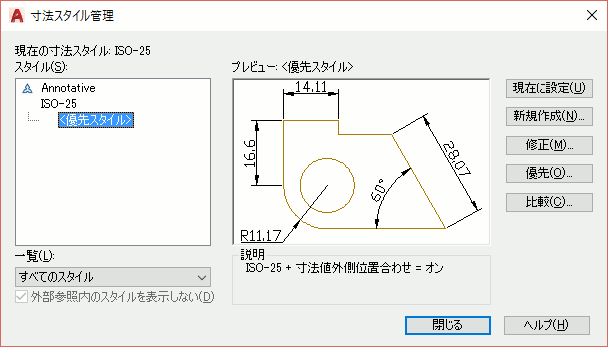
優先スタイルを使用して記入されている寸法図形を、標準スタイルに戻すには
右クリック メニューから[優先スタイルを除去]を選択します。
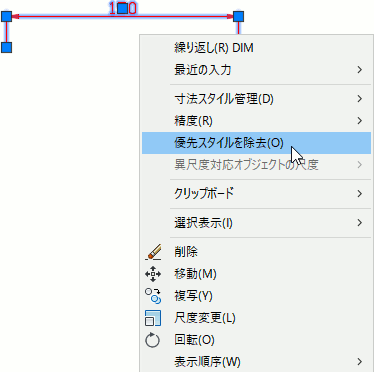
- 優先スタイルが使用されている寸法図形を選択し、右クリックします。
- 表示されたメニューから、[優先スタイルを除去]を選択します。
- 寸法図形に適用されていた優先スタイルが除去され、優先スタイルの作成元の標準スタイルに戻ります。
半径寸法や直径寸法など、特定の寸法のスタイルのみを変更するには
サブ寸法スタイルを作成します。
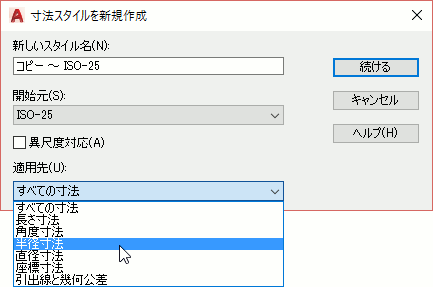
- [寸法スタイル管理]ダイアログ ボックスで、[新規作成]をクリックします。
- [寸法スタイルを新規作成]ダイアログボックスで、基礎にする寸法スタイルを、[開始元]リストから選択します。
- 変更したい寸法のタイプを、[適用先]リストから選択します。
- [適用先]として[すべての寸法]以外を選択すると、新しく作成する寸法スタイルは、選択した寸法にのみ適用されます。寸法スタイル名は、元の寸法スタイル名から自動的に派生されます。
- [続ける]をクリックして、通常の寸法スタイルの作成と同様に、新しいスタイルを設定し、[OK]をクリックします。
[寸法スタイル管理]ダイアログ ボックスの[スタイル]リストに、サブ寸法スタイルが表示されます。
優先寸法スタイルやサブ寸法スタイルを通常の寸法スタイルに変更するには
優先寸法スタイルまたはサブ寸法スタイルの名前を変更します。
- [寸法スタイル管理]ダイアログ ボックスで、[スタイル]リストに表示されている[<優先スタイル>]またはサブ寸法スタイルの名前を右クリックします。
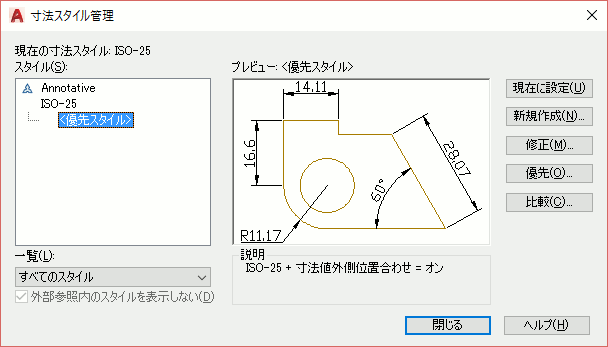
- 表示されたメニューから[名前変更]を選択します。
<優先スタイル> またはサブ寸法スタイル名が表示されていた場所がテキスト ボックスに変わります。 - テキストボックスに新しい名前を入力し、[Enter]を押します。
優先寸法スタイルまたはサブ寸法スタイルが、通常の寸法スタイルに変更されます。
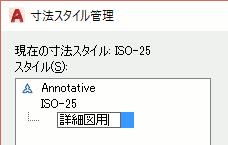
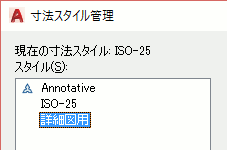
他の図面から寸法スタイルを簡単に読み込むには
他の図面内の寸法を現在の図面にコピーします。
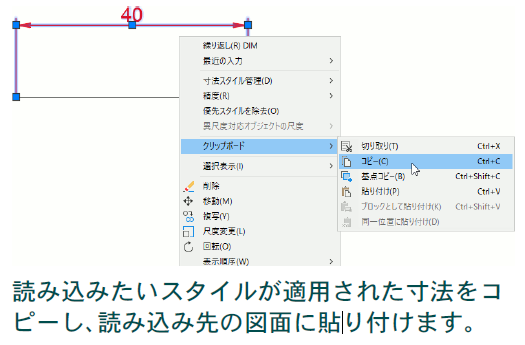
他の図面内の寸法を現在の図面にコピーすると、その寸法に適用されている文字スタイル定義が現在の図面にコピーされます。
現在の図面内に同名の寸法スタイルが既に存在する場合、現在の図面内の寸法スタイル定義が変更されることはありません。


